סקרנו מספר הדרכות שונות בנושאהתאמה אישית של Minecraft UWP. גרסה זו של האפליקציה שונה במקצת מקבילה של ג'אווה שלה, ולכן התקנת Shaders או עורות שונה גם היא. עם זאת, גרסת UWP מנסה להתעדכן בגירסת ה- Java מבחינת התכונות. בדומה לגרסת ה- Java, אתה יכול להתקין תוספות ב- Minecraft במערכת Windows 10. כך תעשה זאת.
תוספות ב- Minecraft
לפני שנמשיך, כדאי לדעת שתוסף Minecraft יכול להכיל שני סוגים שונים. עליכם לדעת מהו כל סוג לפני שתבחרו להתקין אותו.
.mpack
תוסף מסוג זה ישנה עולמות קיימים שיצרת. ככאלה, כדי לאפשר זאת, תעבור להגדרות של עולם מסוים ואז תאפשר אותו משם.
העולם העולמי
תוסף מסוג זה יוסיף עולם / מפה חדשה ל- Minecraft. על מנת להשתמש בו תצטרך לעבור למסך ה- Play ולמצוא את התוסף המופיע כעולם הניתן לשחק בו.
הורד תוסף עבור Minecraft
תוכלו למצוא תוספות עבור Minecraft ברשת. לא חסרים אותם, אך וודא כי תוסף אומר באופן ספציפי שהוא תואם לגירסת Windows 10. תוסף שנבנה עבור גרסת ה- Java לא יפעל בגירסת Minecraft UWP.
אתה יכול ללכת לאתר הרשמי של Minecraft, ולהוריד משם שתי תוספות לדוגמא.
התקן תוסף ב- Minecraft
להתקנת תוסף באמצעות ה-.סיומת הקובץ mcworld, לחץ עליו פעמיים. זה יפעיל אוטומטית את Minecraft ותראה הודעה 'ייבוא' בחלקו העליון. לאחר השלמת הייבוא, סגור ופתח מחדש את Minecraft.

לחץ על 'הפעל' במסך הבית וגלול בין העולמות כדי למצוא את החדש שרק הוספת.
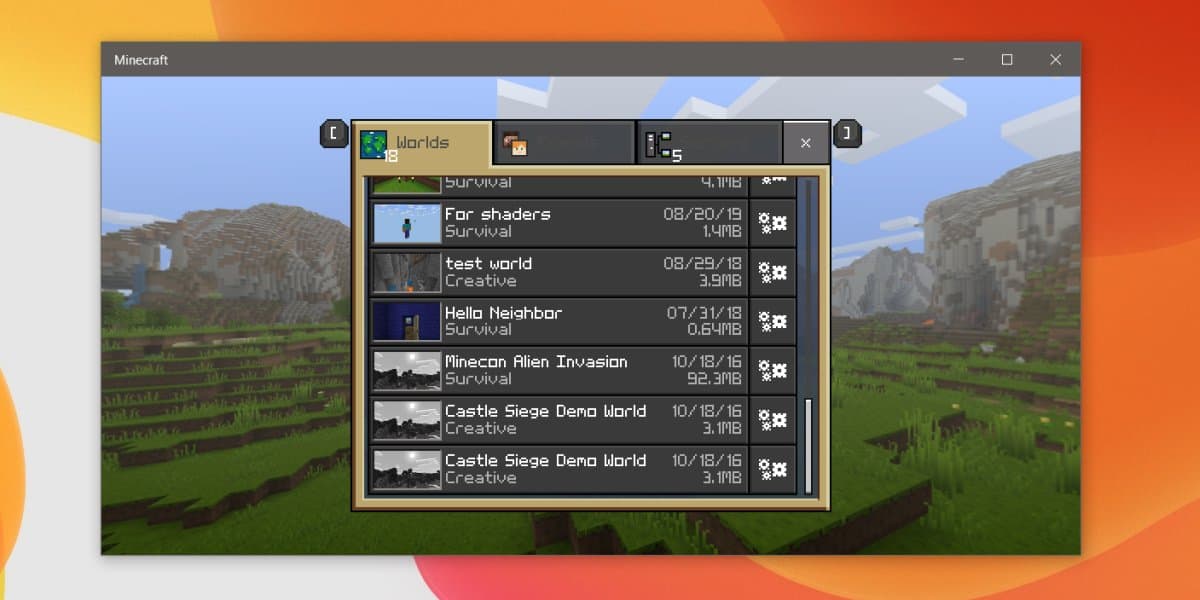
להתקנת תוסף באמצעות ה-.סיומת הקובץ mcpack, לחץ עליו פעמיים וזה יפתח שוב את Minecraft. תראה הודעת ייבוא ואחריה תוך זמן קצר הודעה המציינת שהיבוא היה מוצלח. סגור ופתח מחדש את Minecarft.
לחץ על הפעל במסך הבית ותועבר לרשימה של כל העולמות שיצרת. לחץ על כפתור ההגדרות לצד העולם שאתה רוצה להפעיל את התוסף.
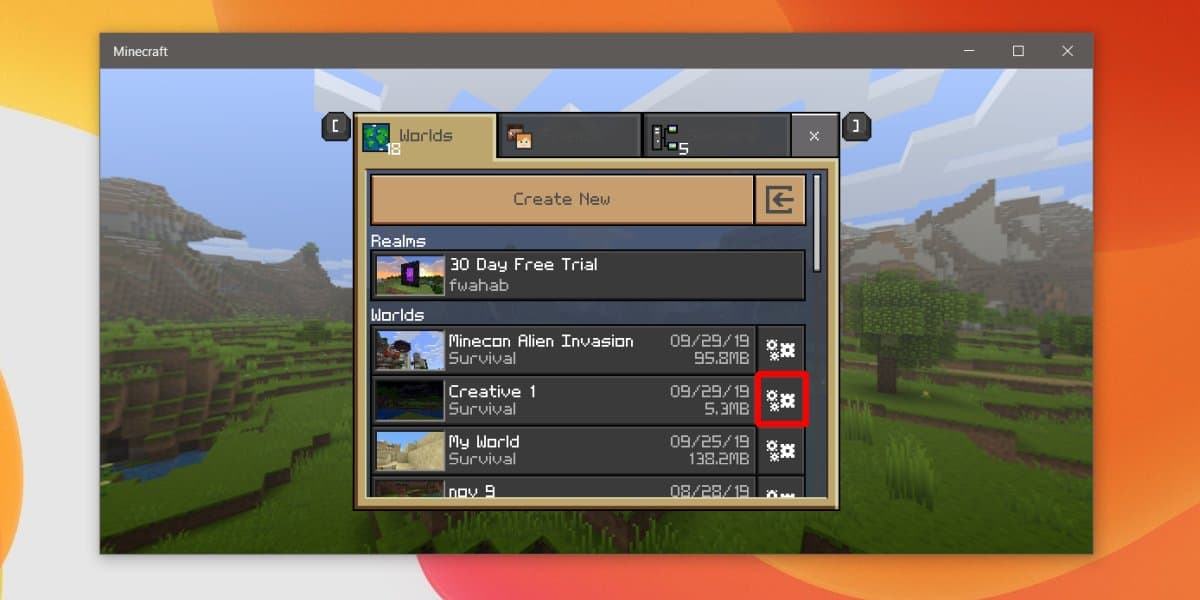
במסך ההגדרות תראה תוספותקטע ומתחתיו יהיו שתי כרטיסיות; חבילות משאבים וחבילות התנהגות. בדוק בשתי הכרטיסיות הללו את התוסף החדש שהותקן. בחר בו ולחץ על כפתור סימן הביקורת כדי לאפשר אותו לעולם זה. לחץ על הפעל, ותיהנה מהמשחק שלך.
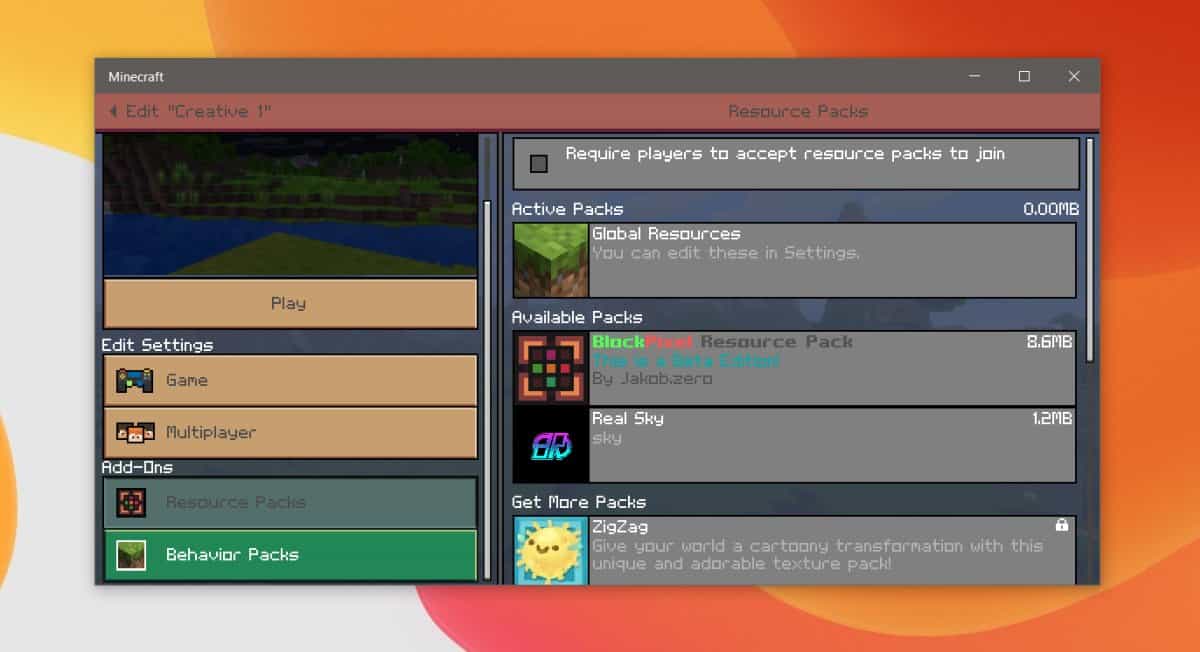













הערות